- Как сделать фото с длинной выдержкой на iPhone
- Что нужно чтобы сделать фотографию с длинной выдержкой на iPhone
- Как сделать фотографию с длинной выдержкой на iPhone
- 3 способа сделать снимки с большой выдержкой с помощью iPhone
- Способ 1: конвертировать живые фотографии в длительную экспозицию
- Как конвертировать живую фотографию в длинную экспозицию
- Способ 2. Использование приложения с длительной выдержкой для iOS
- Метод 3: Используйте прикрепленную камеру на вашем iPhone
- Теперь вы можете снимать фотографии с большой выдержкой на вашем iPhone
- Как на iPhone 12/11/X(s/r)/8/7 фотографировать с длинной выдержкой
- Что понадобится?
- Специальное приложение
- Штатив
- Делаем фото с длинной выдержкой на Айфоне при помощи Live Photos
- Делаем фото с длинной выдержкой на Айфоне в утилите Slow Shutter Cam
- Профили Slow Shutter Cam
- Режим Light Tail
- Режим Motion Blur
- Режим Low Light
Как сделать фото с длинной выдержкой на iPhone
Фотографии с длинной выдержкой позволяет делать необычный эффект с движущимся объектами. Хотя камерам в телефонах еще и далеко до профессиональных уже сегодня можно делать классные фотографии и видео Slow Mo или Time-lapse.
Что нужно чтобы сделать фотографию с длинной выдержкой на iPhone
Для того чтобы делать потрясающие фотографии в длинной выдержке можно воспользоваться стандартными возможностями iPhone без дополнительных сторонних приложений.
Чтобы сделать фотографию с длинной выдержкой вам необходим iPhone c функцией Live Photos (от iPhone 6s и новее) и версия iOS не ниже 11 версии или новее.
Как сделать фотографию с длинной выдержкой на iPhone
- Откройте приложение «Камера» в iPhone.
- Активируйте в настройках функцию «Live Photos».
- Следующий шаг — выбор объекта съемки, необходимо выбрать объекты которые движутся:
- автомобили;
- водопад;
- фонтан;
- звездное небо и т. п.
- Сделайте снимок движущегося объекта в режиме Live Photos. Луче использовать штатив или постараться неподвижно удерживать iPhone около 2-4 секунд до и после совершения снимка.
- Далее перейдите в приложение «Фото» и откройте отснятое фотоизображение.
- Затем сделайте свайп вверх — откроются настройки эффектов для снимков Live Photos
- Выберете последний эффект — «Длинная выдержка».
| Свайп вверх | Эффекты | Длинная выдержка |
|---|---|---|
 |  |  |
После создания фото с длинной выдержкой в приложении «Фото» в типах медиафайлов появится пункт «Длинная выдержка» в котором и будут находится все изображения с эффектом шлейфа (длинной выдержке).
Рекомендуем также обратить внимание на нашу публикацию о том как снимать видео в 4K на iPhone. Пошаговая инструкция по настройке съемки видео в высоком разрешении на iPhone.
Стоит уточнить что данный эффект длинной выдержки не будет таким профессиональным как на зеркальной фотокамере, но иногда (при стечении разных факторов: свет, тень, шумы стабилизации и т.д.) можно сделать и на iPhone прекрасные фотоснимки которые не отличишь от сделанный на зеркалку. Поэтому, пробуйте и экспериментируйте!
Источник
3 способа сделать снимки с большой выдержкой с помощью iPhone
Есть три способа воссоздать длительную экспозицию с помощью вашего iPhone: вы можете использовать встроенную функцию iOS, использовать стороннее приложение с большой выдержкой или использовать съемную камеру, подключенную к вашему iPhone.
Способ 1: конвертировать живые фотографии в длительную экспозицию
Живые фотографии от Apple — это отличная функция, позволяющая запечатлеть три секунды движения в момент нажатия кнопки спуска затвора. В iOS 11 Apple пошла еще дальше.
Вы можете не знать об этом, но вы можете преобразовать Live Photo в фотографию с большой выдержкой, просто проведя пальцем по экрану.
Это означает, что даже если вы не знаете, что означают термины «выдержка» или «экспозиция», вы все равно сможете сделать потрясающий снимок.
Как конвертировать живую фотографию в длинную экспозицию
Давайте начнем с того, что сначала возьмем живое фото. Не каждая Live Photo сделает хороший снимок с большой выдержкой, поэтому убедитесь, что у вас есть хотя бы один движущийся элемент (проезжающие мимо машины, поезд, прибывающий на станцию, падающая вода) и чистый статический фон.
Например, живое фото, на котором бегает слишком много людей, может привести к размытому беспорядку.
Если вы ранее не делали Live Photo, вот как это делать:
- Откройте приложение «Камера».
- Нажмите на значок Live Photos в верхней части. Он выглядит как набор концентрических кругов и становится желтым, когда функция включена.
- Составь свой кадр.
- Держите iPhone устойчиво и нажмите кнопку спуска затвора.
- Держите телефон неподвижно еще две секунды. Живые фотографии снимаются за полторы секунды до нажатия кнопки спуска затвора и через полторы секунды после.
Теперь давайте конвертируем живое фото и посмотрим, получится ли хорошее изображение с большой выдержкой:
- Откройте приложение «Фотографии».
- Найдите и откройте вашу живую фотографию.
- Проведите пальцем вверх, чтобы показать эффекты .
- Проведите пальцем вправо, пока не увидите длинную выдержку .
- Нажмите на него и подождите секунду.
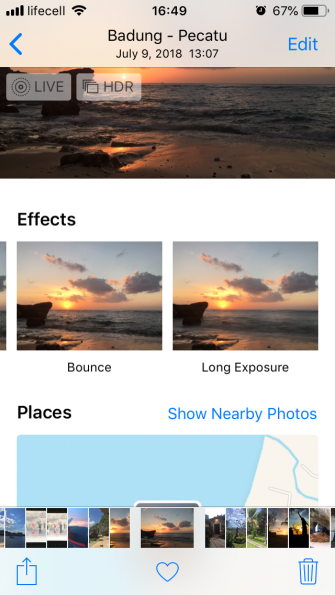
Система наложит каждый кадр на вашу живую фотографию, и, надеюсь, вы получите круто выглядящую фотографию с нужным количеством размытия.
Вы можете редактировать его, как обычно, с помощью инструментов по умолчанию в Фото или одного из этих бесплатных фоторедакторов для iPhone.
Снимок легко найти в « Фото»> «Типы носителей»> «Длительная выдержка» , и вы быстро узнаете его в «Фотопленке» по значку « Длительная выдержка» .
Если в какой-то момент времени вы хотите вернуть фотографию в формат Live, вы можете сделать это, выполнив следующие действия:
- Откройте длинную выдержку в фотографиях.
- Проведите до Эффектов.
- Live .
Способ 2. Использование приложения с длительной выдержкой для iOS

Преобразование Live Photo — это быстрый и грязный трюк, который достаточно хорошо работает с движущимися объектами, но если вы надеетесь запечатлеть легкий след, вас ждет разочарование. К счастью, вы можете сфотографировать эту мечту, используя вместо этого приложение.
После того, как опробовали некоторые из лучших приложений для длительной экспозиции , я бы порекомендовал Slow Shutter Cam ,как идеальный баланс между простотой использования и функциональностью.
Он предлагает три основных режима, один из которых специально разработан для съемки легких трасс. Кроме того, камера Slow Shutter Cam не перегружена функциями, в которых вы не нуждаетесь, поэтому процесс обучения меньше, чем в приложении для про-уровня камеры.
Slow Shutter Cam позволяет вам регулировать скорость затвора в зависимости от того, что вы снимаете, использовать кнопку громкости в качестве затвора и установить автоспуск, чтобы минимизировать дрожание камеры. И все по очень разумной цене.
Метод 3: Используйте прикрепленную камеру на вашем iPhone
Для истинной длительной экспозиции, то есть для того, чтобы на самом деле оставить затвор на более длительное время, а не наложить несколько снимков, как в предыдущих двух методах, вам понадобится аппаратное обеспечение.
Возможно, вам не удастся изменить выдержку для штатной камеры iPhone, но вы можете закрепить на своем телефоне более универсальную внешнюю камеру.
DxO One, клипсовая цифровая камера, немного меньше чехла AirPods и подключается к вашему iPhone через Lightning или Wi-Fi. Он превращает экран вашего телефона в средство просмотра приличного размера и поставляется с приложением DxO One, чтобы вы могли получить доступ ко всем элементам управления.
В приложении вы можете выбрать один из множества режимов, в том числе спортивную и ночную фотосъемку, и установить выдержку до 30 секунд.
Сама камера представляет собой мгновенное обновление возможностей вашего iPhone: при 20 Мп она имеет более высокое разрешение, чем камера iPhone XS, и дает вам контроль над зеркальной камерой без размера.
В дополнение к длительной экспозиции, эта мощная мелочь позволит вам снимать портреты боке и видео в формате Full HD. У него даже есть режим селфи с мягким, лестным светом.
Теперь вы можете снимать фотографии с большой выдержкой на вашем iPhone
Независимо от того, начинаете ли вы с фотографии с iPhone или достаточно хороши для того, чтобы показываться в Instagram Apple с хэштегом #shotoniphone, вы должны найти один из этих трюков с длительной выдержкой.
Пока у вас есть хороший штатив для телефона, чтобы он оставался полностью неподвижным, вы будете получать красиво размытые объекты и избегать нежелательных размытостей в остальной части кадра.
Источник
Как на iPhone 12/11/X(s/r)/8/7 фотографировать с длинной выдержкой
Давайте разберемся на примере как научиться фотографировать на iPhone с длинной выдержкой, как это делают на профессиональных фотоаппаратах.
p, blockquote 1,0,0,0,0 —>
Данная статья подходит для всех моделей iPhone 12/11/Xs(r)/X/8/7 и Plus на iOS 14. На более старых версиях могут отличаться или отсутствовать указанные в статье пункты меню и аппаратная поддержка.
p, blockquote 2,0,0,0,0 —>
Что понадобится?
Длинная выдержка позволяет снимать сюжеты с движением в кадре, со световым следом, просто делать отличные фотографии в сумерках. Такое творчество доступно и для владельцев iPhone.
p, blockquote 3,0,0,0,0 —>
Просто так взять и сделать на Айфоне снимок с длинной выдержкой не получится. Настраивать значение выдержки стандартная камера не умеет, а с рук этот процесс сложно выполнить даже на профессиональных камерах. Поэтому пользователю следует подготовиться.
p, blockquote 4,0,0,0,0 —>
Специальное приложение
Для ручной настройки параметров съемки существует множество приложений. Если на вашем гаджете одно из них уже установлено, то им можно воспользоваться. Лучше работать с камерами, которые созданы специально для работы с длительной выдержкой, к примеру, Slow Shutter, Slow Shutter Cam или любой другой. На iOS 11 и новее доступна программа Live Photos.
p, blockquote 5,0,1,0,0 —>
У всех вариантов приблизительно одинаковая функциональность и настройки. Подобные камеры имеют изначально такие три режим: Low Light, Motion Blur и Light Tail – для съемки в условиях недостаточной освещенности, движущихся объектов и световых следов.
p, blockquote 6,0,0,0,0 —>
Штатив
Во время съемки с большими показателями выдержки диафрагма в течение длительного времени остается открытой. Совершенно неподвижно в руках удержать смартфон не получиться, необходим штатив.
p, blockquote 8,0,0,0,0 —>
Если у вас уже имеется для фотокамеры полноразмерный штатив, то его можно применять с Айфоном, купив подходящий адаптер. Если штатив отсутствует, а не его покупку вы не хотите особо тратиться, тогда можно взять трипод для смартфонов или специальный мини-штатив. В некоторых моделях имеются гибкие ножки, которые вашу камеру позволяют закрепить на любом месте при помощи деревьев, заборов и иных объектов.
p, blockquote 9,0,0,0,0 —>
Делаем фото с длинной выдержкой на Айфоне при помощи Live Photos
Данная длинная выдержка не «настоящая», а программная симуляция. Но все равно визуальный эффект получается очень впечатляющим.
p, blockquote 10,0,0,0,0 —>
Делаем фото с длинной выдержкой на Айфоне в утилите Slow Shutter Cam
Применение программы рассмотрим на одном профиле Light Tail из трех. Он используется для получения светового следа при условии недостаточной освещенности.
p, blockquote 11,1,0,0,0 —>
p, blockquote 12,0,0,0,0 —>
- Скачиваем утилиту Slow Shutter Cam в Апп Сторе https://itunes.apple.com/ru/app/slow-shutter-cam/id357404131?mt=8 .
- Запускаем приложение, нажимаем на иконку, на которой изображена шестеренка.
Еще попробуйте съемку вашей композиции повторить с другого ракурса, можно изменять настройки программы.
p, blockquote 13,0,0,0,0 —>
Профили Slow Shutter Cam
Почти во всех программах подобного рода имеется три основных профиля, чтобы снимать движущиеся объекты, световые следы (Low Light, Motion Blur и Light Tail). Давайте рассмотрим несколько советов, чтобы получить на длинной выдержке качественные фотографии.
p, blockquote 14,0,0,0,0 —>
Режим Light Tail
Данный эффект позволяет получить качественный световой след. Его можно отыскать в парке аттракционов, на оживленном автобане, во время запуска фейерверков или на звездном небе.
p, blockquote 15,0,0,0,0 —>
Для начинающего фотографа самым удобным временем суток являются ранние сумерки. Автотранспорт в это время уже ездит с включенными фарами. Уличное освещение еще не горит, поэтому от основного сюжета отвлекать не будет. Вывески, фонари и другие статичные горящие объекты глубокой ночью дают пересвет, поэтому шумов будет больше.
p, blockquote 16,0,0,1,0 —>
Для съемки с более-менее усредненными показателями будут такие настройки: выдержка 15 секунд и светочувствительность 1/4. Для получения наилучшего эффекта следует работать с контрастом и экспозицией.
p, blockquote 17,0,0,0,0 —>
Режим Motion Blur
Здесь необходимо снимать движущиеся объекты с длинной выдержкой во время нормального освещения. Сюжетом для такого режима может быть вода (прибой, водопады, фонтаны), проезжающий поезд, оживленный перекресток, движущийся велосипедист и так далее. В приложениях для Айфона среди дополнительных функций имеются различные эффекты и интенсивность размытия.
p, blockquote 18,0,0,0,0 —>
Режим Low Light
Режим подойдет для проведения съемки с длинной выдержкой в условиях недостаточной освещенности. Сделать такое фото даже при использовании зеркальной камеры является очень сложной задачей. Здесь важна светочувствительность матрицы.
p, blockquote 19,0,0,0,0 —>
Существуют следующие нюансы:
p, blockquote 20,0,0,0,0 —>
- К появлению шумов приводит плавное увеличение светочувствительности.
- С помощью более длинной выдержки (дольше держать открытой диафрагму) можно захватить большее количество света, но есть риск, что изображение будет смазанное.
Именно поэтому нужно использовать штатив. Важно учитывать общий уровень освещенности. Если в кадр попадет рекламная вывеска или яркий фонарь, то все может быть испорчено. Существует маленькое правило – чем источник света интенсивнее, тем выдержка должна быть короче.
p, blockquote 21,0,0,0,0 —>
В идеале можно использовать приложения из Апп Сторе для получения более интересных итогов, чем в ситуации с Камерой. Для большинства пользователей достаточно будет использовать возможности системного приложения.
Активный пользователь «яблочной» продукции, способный провести ремонт любого гаджета Apple и дать консультацию по работе.
Есть вопросы? Задавайте в комментариях к статье.
Источник




















